Jak zobrazit webové stránky v Outlooku?
Práce s Outlookem neznamená, že přes něj můžete pouze odesílat a přijímat e-mailové zprávy. Webové stránky můžete zobrazit také v okně pošty aplikace Outlook. Informace o tom, jak zobrazit webové stránky v Outlooku, najdete v následujícím výukovém programu.
Prohlížejte webové stránky v aplikaci Outlook 2007
Prohlížejte si webové stránky v Outlooku 2010 a 2013
- Automatizujte zasílání e-mailů pomocí Auto CC / BCC, Automatické předávání podle pravidel; poslat Automatická odpověď (Mimo kancelář) bez nutnosti výměnného serveru...
- Získejte připomenutí jako Varování BCC když odpovídáte všem, když jste v seznamu BCC, a Připomenout, když chybí přílohy pro zapomenuté přílohy...
- Zlepšete efektivitu e-mailu pomocí Odpovědět (vše) s přílohami, Automatické přidání pozdravu nebo data a času do podpisu nebo předmětu, Odpovědět na více e-mailů...
- Zjednodušte zasílání e-mailů pomocí Připomenout e-maily, Nástroje pro připojení (Komprimovat vše, Automaticky uložit vše...), Odebrat duplikáty, a Rychlá zpráva...
 Prohlížejte webové stránky v aplikaci Outlook 2007
Prohlížejte webové stránky v aplikaci Outlook 2007
1. V aplikaci Outlook 2007 musíte nejprve ukázat Webový panel nástrojů Kliknutím Pohled > Panely nástrojů > Web. Viz snímek obrazovky:

Nebo můžete kliknout pravým tlačítkem na panel nástrojů a poté vybrat Web z menu.
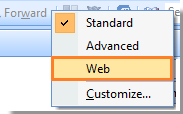
2. Zadejte adresu URL webové stránky do Web textové pole a poté stiskněte vstoupit z klávesnice.

A webová stránka se spustí v Outlooku, jak ukazuje následující snímek obrazovky.

 Prohlížejte si webové stránky v Outlooku 2010 a 2013
Prohlížejte si webové stránky v Outlooku 2010 a 2013
1. Nejprve otevřete webovou stránku, kterou chcete v aplikaci Outlook zobrazit Internet Explorer nebo jiných prohlížečů a poté klikněte na Strana > Uložit jako uložit tuto webovou stránku jako „Mht“Soubor. Zobrazit snímky obrazovky:
 |
 |
 |
2. Přejděte do Outlooku a stiskněte Ctrl + 7 na klávesnici zobrazíte Klávesové zkratky. A pak přetáhněte webovou stránku, kterou jste uložili, do složky Klávesové zkratky. Viz snímek obrazovky:
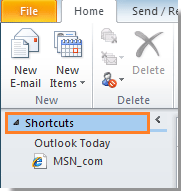
3. Po přetažení webové stránky do Klávesové zkratky, klikněte na něj pravým tlačítkem a klikněte Otevřít v novém okně ze seznamu.
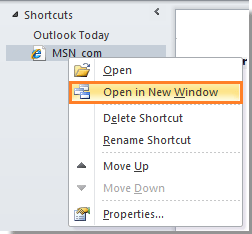
4. Poté se webová stránka otevře v okně pošty aplikace Outlook.
Poznámka: V aplikaci Outlook 2013 je zakázáno klikání pravým tlačítkem na webovou stránku, kterou jste přetáhli na zástupce. Webovou stránku nelze otevřít v Outlooku 2013.
Nejlepší nástroje pro produktivitu v kanceláři
Kutools pro aplikaci Outlook - Více než 100 výkonných funkcí, které doplní váš Outlook
🤖 AI Mail Assistant: Okamžité profesionální e-maily s magií umělé inteligence – jedním kliknutím získáte geniální odpovědi, perfektní tón, vícejazyčné ovládání. Transformujte e-maily bez námahy! ...
???? Automatizace e-mailu: Mimo kancelář (k dispozici pro POP a IMAP) / Naplánujte odesílání e-mailů / Automatická kopie/skrytá kopie podle pravidel při odesílání e-mailu / Automatické přeposílání (pokročilá pravidla) / Automatické přidání pozdravu / Automaticky rozdělte e-maily pro více příjemců na jednotlivé zprávy ...
📨 Email management: Snadné vyvolání e-mailů / Blokujte podvodné e-maily podle předmětů a dalších / Odstranit duplicitní e-maily / pokročilé vyhledávání / Konsolidovat složky ...
📁 Přílohy Pro: Dávkové uložení / Dávkové odpojení / Dávková komprese / Automaticky uložit / Automatické odpojení / Automatické komprimování ...
???? Rozhraní Magic: 😊 Více pěkných a skvělých emotikonů / Zvyšte produktivitu své aplikace Outlook pomocí zobrazení s kartami / Minimalizujte aplikaci Outlook namísto zavírání ...
???? Zázraky na jedno kliknutí: Odpovědět všem s příchozími přílohami / E-maily proti phishingu / 🕘Zobrazit časové pásmo odesílatele ...
👩🏼🤝👩🏻 Kontakty a kalendář: Dávkové přidání kontaktů z vybraných e-mailů / Rozdělit skupinu kontaktů na jednotlivé skupiny / Odeberte připomenutí narozenin ...
Přes 100 Vlastnosti Očekávejte svůj průzkum! Kliknutím sem zobrazíte další informace.

